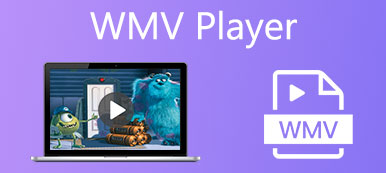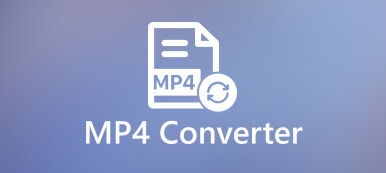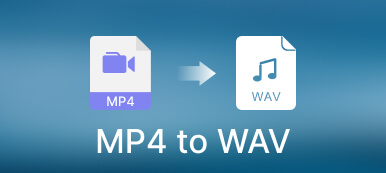WMV (Windows Media Video) si riferisce a una serie di codec video e formati di codifica video corrispondenti. È stato sviluppato da Microsoft e ampiamente utilizzato su computer Windows. Puoi convertire video in file WMV per ottenere la massima compatibilità con Windows e software basato su Windows. A causa della popolarità e dell'abbondanza di WMV, i tipi di file WMV sono anche facili da archiviare e aprire su Mac.

Questo post condivide cinque utili convertitori a convertire MP4 in WMV. Sia che utilizzi un PC Windows o un Mac, puoi scegliere il modo che preferisci per convertire i tuoi video MP4 in WMV senza perdere qualità.
- Parte 1: converti MP4 in WMV offline
- Parte 2: converti MP4 in WMV online
- Parte 3: Domande frequenti su MP4 in WMV
Parte 1: come convertire MP4 in WMV offline sul computer
Molti convertitori video possono aiutarti a convertire MP4 in WMV. Tuttavia, alcuni non possono offrire una buona qualità video in uscita. Peggio ancora, possono aggiungere una filigrana al tuo file WMV convertito o richiederti annunci fastidiosi. Considerando ciò, questa parte ne consiglia tre che vale la pena provare per convertire MP4 in WMV con alta qualità.
Apeaksoft Video Converter Ultimate - Il miglior convertitore da MP4 a WMV
Video Converter Ultimate è un famoso strumento di conversione e modifica video con varie funzioni utili. Ti consente di convertire MP4 di grandi dimensioni in WMV su PC e Mac Windows 11/10/8/7 senza perdere qualità. Ha funzionalità di miglioramento del video per ottimizzare la qualità del video convertito e migliorarne la risoluzione. Oltre a MP4, questo convertitore introdotto ti consente di trasformare MOV, AVI, FLV, MKV, MPEG e altro in WMV.

4,000,000+ Download
Converti MP4 in WMV, AVI, MOV, FLV e altri formati senza perdita di qualità.
Trasforma MP4 in MP3, WMA, AAC M4A, FLAC e altri audio lossy/lossless.
Potenti funzioni di modifica come taglia, ruota, ritaglia, migliora, effetto, 3D, filigrana, ecc.
Offri una cassetta degli attrezzi di Video Enhancer, GIF Maker, 3D Maker, Volume Booster e altro ancora.
Passo 1 Scarica gratuitamente questo convertitore da MP4 a WMV sul tuo computer Windows o Mac e avvialo. Assicurati di essere sotto di esso Converter funzione e fare clic su + o aggiungi file per caricare il video MP4 che desideri convertire. Ti consente di convertire più video alla volta.

Passo 2 Quando il tuo video MP4 viene importato, puoi controllare alcune informazioni associate, come il nome del file, la risoluzione video, la durata, il formato e altro.

Passo 3 Prima di convertire MP4 in WMV, fai clic su Modifica pulsante sotto le informazioni del tuo video per accedere al suo editor video. Funzionalità standard come Ritaglia e ruota, Effetto e filtro, Filigrana, Audio e Sottotitoli sono disponibili per modificare il tuo video e personalizzare effetti di immagini ed effetti sonori. Puoi usarli per ottimizzare il tuo video e migliorarne la qualità.

Passo 4 Scegli WMV come formato di output dall'elenco a discesa di Converti tutto in. Questo convertitore da MP4 a WMV ti offre diverse opzioni tra cui scegliere. Puoi anche fare clic su Modifica Profilo pulsante per personalizzare più impostazioni video/audio di output, inclusi codificatore video, risoluzione, frequenza fotogrammi, bitrate, canale audio, frequenza di campionamento e altro. È possibile regolare queste impostazioni in base alle proprie esigenze, quindi fare clic su Converti tutto pulsante per avviare la conversione da MP4 a WMV.

Converti MP4 in WMV gratuitamente su PC Windows e Mac utilizzando VLC
VLC è progettato principalmente per riprodurre video. Ha anche una funzione di conversione di base per convertire MP4 in WMV. VLC Media Player è compatibile con Windows, macOS e Linux. Puoi scaricare VLC gratuitamente dal sito Web VideoLAN e seguire i passaggi seguenti per avviare la conversazione video da MP4 a WMV.

Passo 1 Avvia VLC Media Player, fai clic Mediae selezionare il Converti / Salva opzione dal suo menu a discesa.

Passo 2 Clicca su Aggiungi pulsante per importare il tuo video MP4 nel file Open Media apparire. Clicca il Converti / Salva opzione e scegliere convertire.

Passo 3 Quando raggiungi la finestra Converti, puoi scegliere WMV come formato di output da Profilo. Se non riesci a trovare il formato WMV, fai clic su Modifica il profilo selezionato pulsante per inserire a Edizione del profilo finestra. Seleziona il WMV formattare e fare clic su Risparmi pulsante. Quindi puoi selezionare WMV dall'elenco a discesa di Profilo.

Passo 4 Clicca su Scopri la nostra gamma di prodotti pulsante accanto al File di destinazione per selezionare una cartella in cui salvare il file WMV convertito. Rinominare l'output WMV e fare clic su Inizio pulsante. VLC avvierà la conversione da MP4 a WMV.
Converti MP4 in WMV gratuitamente con OpenShot Video Editor
OpenShot Video Editor è un editor video multipiattaforma gratuito disponibile per Linux, Mac e Windows. Ha funzioni di modifica essenziali per modificare il tuo file video o audio. Inoltre, ti consente di importare un video MP4 ed esportarlo come file WMV senza perdere qualità.
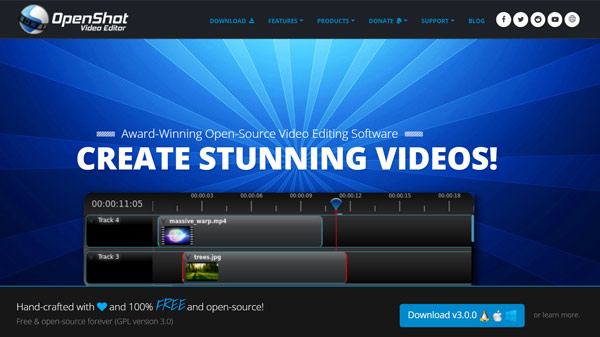
Passo 1 Scarica e apri OpenShot Video Editor sul tuo computer. Clicca il Importa file pulsante per aggiungere il tuo video MP4. Una volta aggiunto, puoi trascinarlo sulla timeline per visualizzarlo e modificarlo.

Passo 2 Dopo aver modificato il video MP4, fai clic su Compila il menu in alto, vai a Esporta progettoe quindi selezionare il Esporta video opzione. Nel pop-up Esporta video finestra di dialogo, fare clic su Tecnologia scheda e selezionare il formato di output come WMV sotto il Impostazioni video sezione. È possibile rinominare il file WMV convertito e selezionare il percorso della cartella corretto. Successivamente, fai clic su Esporta video pulsante per iniziare a convertire MP4 in WMV.
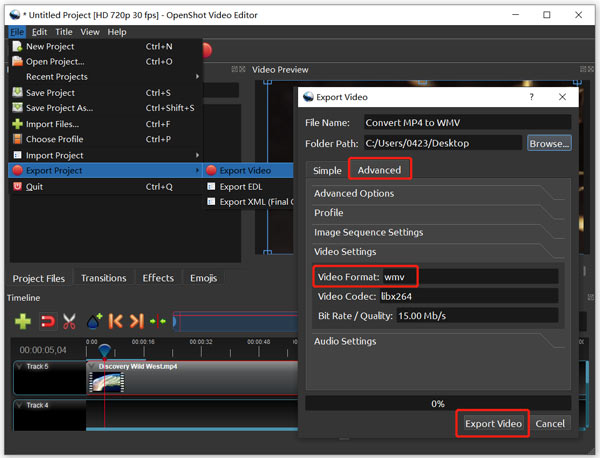
Parte 2: come convertire gratuitamente MP4 in WMV online
Molti convertitori video online possono aiutarti a convertire facilmente MP4 in WMV, specialmente per alcuni piccoli video clip. Tuttavia, la maggior parte di essi non è gratuita al 100%. Alcuni potrebbero aggiungere una filigrana al tuo video convertito. Questa parte ne introduce due verificati per effettuare le conversioni da MP4 a WMV senza filigrana e limiti di funzionalità.
Convertitore video gratuito Apeaksoft
Convertitore video gratuito Apeaksoft è un popolare strumento online di conversione audio video che ti consente di convertire MP4 in WMV, FLV, AVI, MOV, MKV, MP3, WMA, AAC, M4A e altro con alta qualità. Funziona bene su qualsiasi browser Web come Chrome, Edge, Firefox, Yahoo e Safari. Puoi accedere alla pagina Free Video Converter sul tuo browser e fare clic su Aggiungi file da convertire pulsante per avviare la conversione video gratuita.

Quando raggiungi la pagina, devi installare un piccolo launcher per la prima conversione da MP4 a WMV. Successivamente, puoi caricare il tuo video MP4 e scegliere WMV come formato di output. Clic convertire per confermare la conversione online.
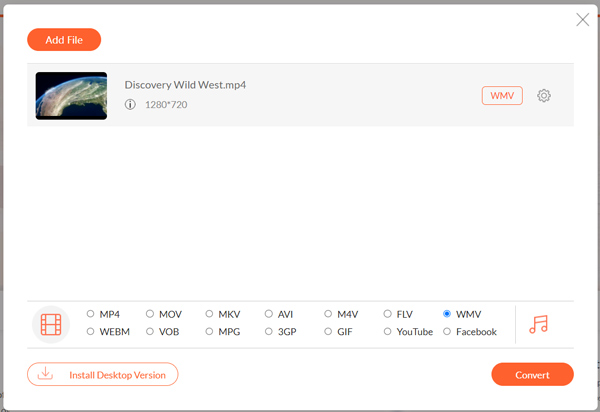
ZAMZAR da MP4 a WMV
ZAMZAR è uno strumento online completo per la conversione di video, audio e documenti. Ha un convertitore individuale da MP4 a WMV per effettuare rapidamente la conversione video online. Puoi andare nello specifico MP4 in WMV pagina su un browser e fare clic su Scegli file pulsante per caricare il tuo video MP4. La dimensione massima del file è limitata a 50 MB.
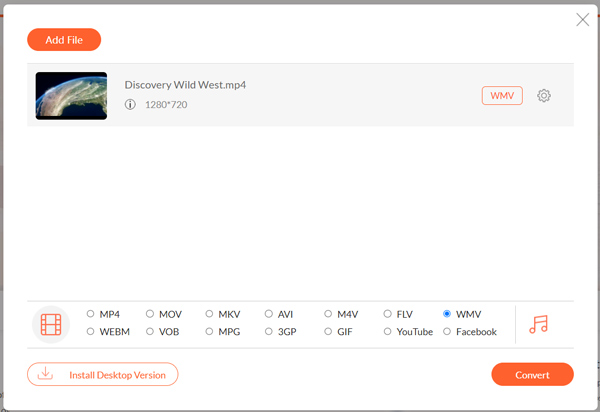
Assicurati che il formato di destinazione sia WMV e fai clic su Converti ora pulsante per convertire MP4 in WMV online. Al termine della conversione, fare clic su Scaricare pulsante per salvare il file WMV convertito.
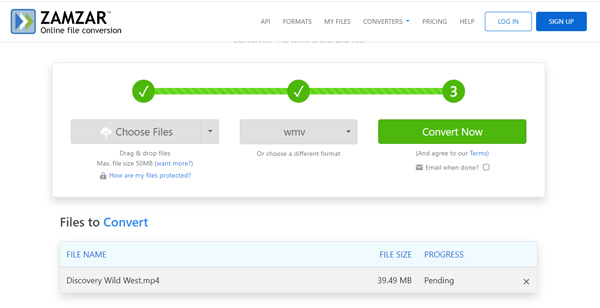
Relativo a:
Parte 3: Domande frequenti su MP4 in WMV
HandBrake può convertire MP4 in WMV?
No. Anche se Handbrake supporta la maggior parte dei formati e dei codec video, può convertire solo i video in MP4, MKV e WebM.
Perché QuickTime non riesce a riprodurre WMV sul mio Mac?
QuickTime non può riprodurre WMV perché WMV è un formato video codificato con codec software basati su Windows proprietari di Microsoft. QuickTime Player non supporta il file WMV.
Come cambiare MP4 in WMV gratuitamente su un Mac?
Quando vuoi convertire gratuitamente MP4 in WMV su un Mac, puoi prima provare a utilizzare i due convertitori online consigliati sopra. Se stai convertendo video MP4 di grandi dimensioni, dovresti rivolgerti al formato Video Converter Ultimate anziché.
Conclusione
Dopo aver letto questo post, puoi ottenere cinque convertitori video in convertire MP4 in WMW senza perdere qualità. Puoi controllare le loro caratteristiche e scegliere quella che preferisci per effettuare le conversioni.